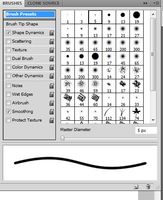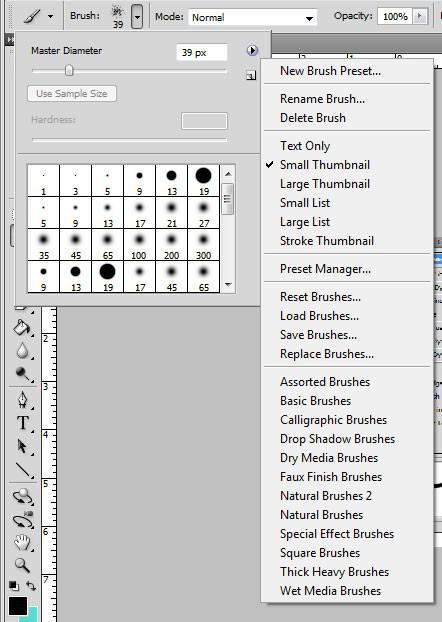Adobe-Photoshop-Pinsel-Tutorial
Mit Ausnahme von dem Stift-Werkzeug ist das Pinsel-Werkzeug das vielseitigste Werkzeug im Arsenal von Adobe Photoshop. Es gibt eine Vielzahl von Aufgaben, für die Sie das Pinsel-Werkzeug benutzen können. einschließlich, Retusche, Freihandzeichnen und Stanzen. Jedoch um wirklich des Pinsel Auspuff potential, Sie müssen verstehen, wie Sie ändern Ihren Stil Pinsel, Pinsel in Ihrer Toolbox importieren und deine eigenen Pinsel.
Ändern der Größe und Form des Pinsels
Um Größe und Form des Pinsels zu ändern, drücken Sie die F5-Taste auf Ihrer Tastatur, um das Pinsel-Fenster zu öffnen. Eine Reihe von vorformatierten Bürsten wird zusammen mit ein Menü mit Optionen angezeigt, mit denen Sie Ihre Pinsel anzupassen.
Wählen Sie den Pinsel, der Ihren Wünschen am besten entspricht, durch Klicken auf seine Anzeige-Kästchen auf der rechten Größe des Fensters Pinsel. Verwenden Sie die gleitende Bar unter der Überschrift "Master Durchmesser" erhöhen oder verringern der Größe des Pinsels. Sie können weitere Änderungen vornehmen, die Textur, die Form oder die Dynamik oder stilisieren weiter Ihr Pinsel, überprüfen Sie die Felder im Fenster Pinsel Tip Shape-Menü auf der linken Seite.
Importieren von Pinseln
Sie können benutzerdefinierten Pinsel aus dem Internet in verschiedenen Stilen und Formen. Um einen Pinsel-Set zu laden, die Sie heruntergeladen haben, wählen Sie das Pinsel-Werkzeug in der Hauptwerkzeugleiste, und klicken Sie auf den kleinen Pfeil neben das Pinsel-Symbol am oberen Rand des Bildschirms. Klicken Sie auf den Pfeil neben der Größe-Indikator im Pinsel-Menü zu öffnen. Wählen Sie "Pinsel laden."
Wenn die Dateiauswahl geöffnet wird, wählen Sie Ihre neue Pinsel-Datei--Pinsel-Dateien werden immer eine .abr-Erweiterung-- und klicken Sie auf "Laden." Ihr neuer Pinsel-Set wird der Pinsel-Palette hinzugefügt werden.
Eigene Pinsel erstellen
Bevor Sie eigene Pinsel erstellen, müssen Sie haben, ein Bild oder Freihandzeichnen, die als Grundlage für den Pinsel dienen wird. Bürsten können einfach oder unglaublich detaillierte je nach Bild verwendet, sie zu schaffen sein.
Um Ihren Pinsel zu machen, öffnen Sie die Datei mit seinem Design. Um die beste Bürste zu ermöglichen, kann es notwendig, die Datei zu zwicken. Wenn Sie ein Farbbild verwenden, konvertieren Sie das Bild in Graustufen von "Bild" Drop-Down-Menü aus dem oberen Rand des Bildschirms auswählen und "Mode" und "Graustufen." Wählen Sie "OK", um die Farbinformationen verwerfen.
Weiterhin das Bild optimieren, indem Sie "Bild" Drop-Down-Menü erneut auswählen und "Anpassungen" und dann "Ebenen." Mit dem Schieberegler am unteren Rand des Bildschirms, stellen Sie ein, bis Sie ein Bild erreicht, die einen scharfen Kontrast zwischen den schwarzen und weißen Teile hat.
Wenn Sie mit dem Bild zufrieden sind, wählen Sie "Bearbeiten" Drop-Down-Menü aus dem oberen Menü und "Define Brush Preset." Nennen Sie den Pinsel in das Popup-Fenster, das angezeigt wird. Jetzt mit Ihrem Pinsel können und weiter anpassen, seine Form und Stil mit den grundlegenden Brush preset-Manager am oberen Rand des Bildschirms.